Videolar, becerilerinizi ve yaratıcılığınızı statik görüntülerin gösteremeyeceği şekilde gösterebilen ilgi çekici bir araçtır. Çalışmalarınızı bir video portföyü aracılığıyla sergilemek, öne çıkmanın güçlü bir yoludur.
İster videograf, ister film yapımcısı, ister tasarımcı veya yaratıcı bir profesyonel olun, iyi hazırlanmış bir video portföyü müşteri çekmenize, proje almanıza ve becerilerinizi görsel olarak ilgi çekici bir şekilde vurgulamanıza yardımcı olabilir.
16 yılı aşkın WordPress kullanma deneyimimizle, on yılı aşkın bir süredir YouTube videoları oluşturuyor ve blogumuza yerleştiriyoruz. Video içeriğinin bir WordPress sitesinde gerçekten parlaması için ne gerektiğini öğrendik. Ayrıca, video içeren makalelerimizin arama sonuçlarında sürekli olarak daha üst sıralarda yer aldığını fark ettik.
WordPress varsayılan olarak video yerleştirmeyi kolaylaştırır, ancak bunları portföy tarzı bir düzende görüntülemek için bir yol sunmaz.
Bu makalede, web sitenizi yavaşlatmadan veya kod yazmadan WordPress’te nasıl kolayca bir video portföyü oluşturacağınızı göstereceğiz.
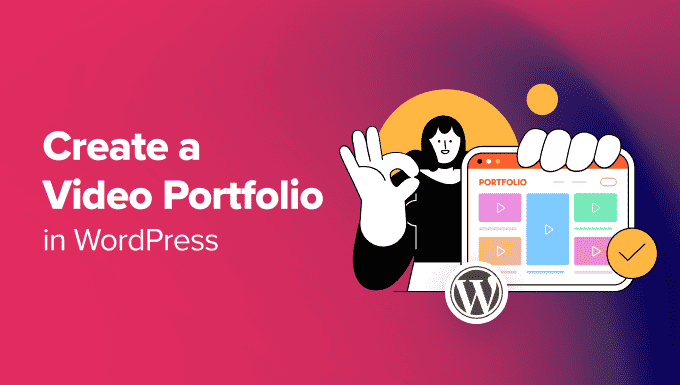
Video Portföyünüzü Oluşturmaya Nasıl Başlarsınız?
İlk olarak, bir WordPress blogu veya web sitesi başlatmanız gerekecektir. Zaten bir tane varsa, bir sonraki adıma geçebilirsiniz.
WordPress, blog yazılarınıza ve sayfalarınıza kolayca video yerleştir menize olanak tanır. Ancak, kutudan çıkar çıkmaz güzel bir video portföyü oluşturmanıza izin vermez.
Portföy web siteniz için, videolarınızı güzel bir ızgara tabanlı düzende görüntülemek isteyeceksiniz, böylece çok fazla kaydırma yapmadan daha fazla video görüntülenebilir.
Ayrıca portföyün mobil cihazlarda çalıştığından ve iyi bir kullanıcı deneyimi sunduğundan emin olmanız gerekir. Yüksek kaliteli video içeriği daha fazla organik trafik sağlayabileceğinden bu, web sitenizin sıralamasını iyileştirmeye yardımcı olabilir.
WordPress sitenize bir video yükleyebilirsiniz ancak videolar yoğun kaynak gerektirdiğinden ve sitenizi yavaşlatabileceğinden YouTube veya Vimeo gibi üçüncü taraf bir hizmet kullanmanızı öneririz.
Daha fazla ayrıntı için WordPress’e neden asla video yüklememeniz gerektiğine ilişkin makalemize göz atmak isteyebilirsiniz.
Bununla birlikte, WordPress’te bir video portföyünün nasıl kolayca oluşturulacağına adım adım göz atalım.
Envira Gallery ile WordPress’te Video Portföyü Oluşturma
Envira Gallery ile WordPress’te kolayca bir video portföyü oluşturabilirsiniz. Video eklentisi ile birlikte gelen piyasadaki en iyi WordPress galeri eklentisidir.
Eklenti güzel galeriler oluşturmanızı sağlar ve önceden hazırlanmış şablonlar, filigran, ışık kutusu özelliği ve çok daha fazlasını sunar.
Testlerimiz sırasında çok kullanıcı dostu olduğunu gördük. Envira bloğu, sayfalara ve gönderilere video ekleme sürecini basitleştirerek bunu doğrudan blok düzenleyicisi içinde yapmayı kolaylaştırıyor. Deneyimlerimiz hakkında daha fazla bilgi edinmek için Envira Gallery incelememize göz atın.
Öncelikle Envira Gallery eklentisini yüklemeniz ve etkinleştirmeniz gerekir. Ayrıntılı talimatlar için bir WordPress eklentisinin nasıl kurulacağına ilişkin adım adım kılavuzumuza bakın.
Not: Envira Gallery’nin ücretsiz bir planı da vardır. Ancak, Videolar eklentisinin kilidini açmak için profesyonel bir plana ihtiyacınız olacak.
Etkinleştirmenin ardından, lisans anahtarınızı girmek için WordPress panosundan Envira Gallery ” Ayarlar sayfasını ziyaret edin. Bu bilgiyi Envira Galeri web sitesindeki hesabınızdan alabilirsiniz.

Ardından, Envira Galeri ” Eklentiler sayfasına gitmeli ve ‘Videolar’ eklentisini bulmalısınız.
Bunu yaptıktan sonra, yanındaki ‘Yükle’ düğmesine tıklayın. Bundan sonra, web sitenizde kullanmaya başlamak için ‘Etkinleştir’e tıklamanız gerekir.
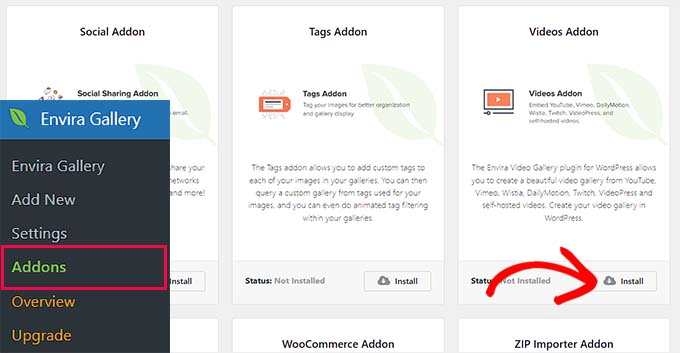
Şimdi, video portföyünüzü oluşturmaya başlamanın zamanı geldi. Bunu yapmak için WordPress yönetici kenar çubuğundan Envira Galeri ” Yeni Ekle sayfasına gidin.
Envira Gallery’nin kendi barındırdığınız videoların yanı sıra YouTube, Wistia ve Vimeo gibi platformlarda barındırılan videolardan bir galeri oluşturmanıza olanak tanıdığını unutmayın.
Ancak, performans sorunlarından veya WordPress barındırma hizmetinizle ilgili sorunlardan kaçınmak için üçüncü taraf video barındırma hizmetlerini kullanmanızı öneririz.
Videolarınızı YouTube veya Vimeo’ya yükledikten sonra galeriniz için bir ad ekleyebilir ve ardından ‘Diğer Kaynaklardan Dosya Seç’ düğmesine tıklayabilirsiniz.
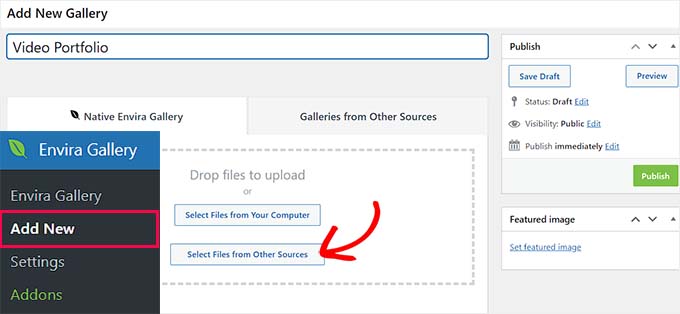
Bu, ‘Video Ekle’ sekmesine geçmeniz gereken medya kitaplığını başlatacaktır.
Burada videonuzun başlığını, altyazısını ve alt metnini ekleyebilirsiniz. Bunu yaptıktan sonra, video URL’sini ‘Video URL’si’ alanına eklemeniz yeterlidir.
Bilgisayarınızdan bir video yüklemek istiyorsanız, ‘Medya Yükle’ düğmesine tıklayabilirsiniz.
Ayrıca üstteki ‘Video Ekle’ düğmesine tıklayarak daha fazla video ekleyebilirsiniz. Ardından, portföyünüzde göstermek istediğiniz tüm videoları ekleyene kadar işlemi tekrarlayın.
İşiniz bittiğinde, ‘Galeriye Ekle’ düğmesine tıklamanız yeterlidir.
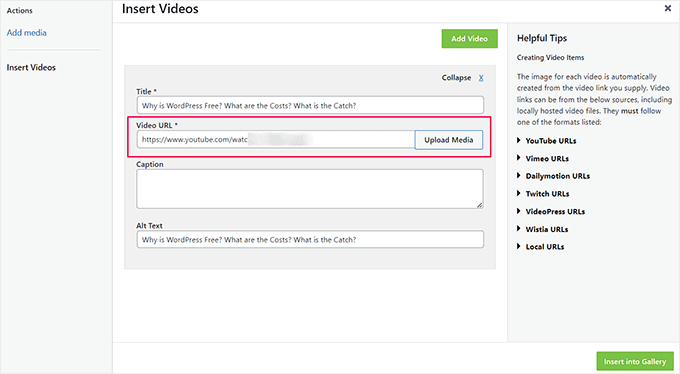
Envira artık videolarınızdan aldığı küçük resimleri ‘Şu anda Galerinizde’ bölümünde gösterecek.
Burada, her küçük resmin üstündeki kalem simgesine tıklayarak alt metni ve altyazıları, video yüksekliklerini, genişliklerini ve daha fazlasını değiştirebilirsiniz.
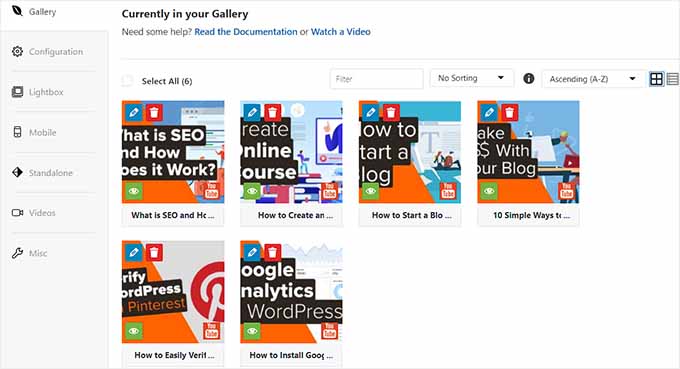
Bunu yaptıktan sonra, sadece ‘Yapılandırma’ sekmesine geçin.
Artık galeri düzeninizi seçebilir, galeri sütunları ekleyebilir, tembel yüklemeyi etkinleştirebilir, görüntü boyutlarını değiştirebilir ve videoların altına altyazı ekleyebilirsiniz.
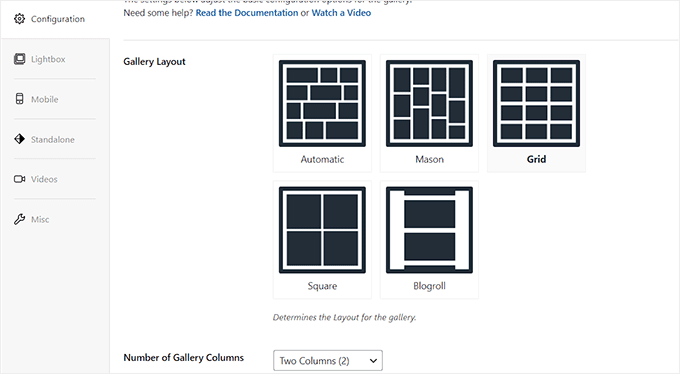
Bundan sonra, sol sütundan ‘Lightbox’ sekmesine geçin ve ‘Enable Lightbox’ seçeneğini işaretleyin. Videolarınız artık aynı sayfada bir lightbox açılır penceresinde oynatılacaktır.
Ayrıntılı talimatlar için WordPress’te lightbox efektli galeri ekleme eğitimimize bakın.
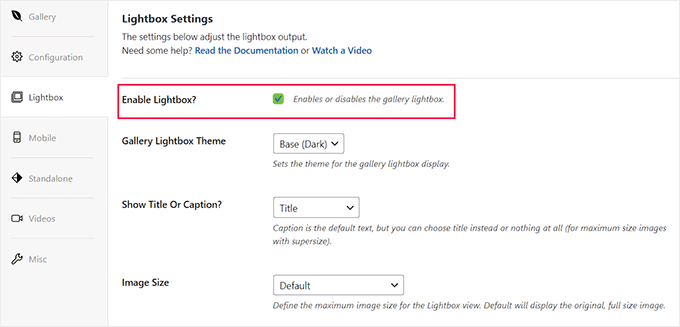
Ardından, ‘Videolar’ sekmesine geçin ve ‘Oynatma simgesini galeri görüntüsü üzerinde göster’ seçeneğinin yanındaki kutuyu işaretleyin. Bu şekilde, kullanıcılar videolarınızı izlemeye başlamak için oynat düğmesine tıklayabilirler.
Bundan sonra, ‘Video Lightbox Ayarları’ bölümüne ilerleyebilir ve videoyu otomatik oynatmayı etkinleştirebilir, video kontrollerini görüntüleyebilir, bir ilerleme çubuğu veya geçerli saat ekleyebilir, video indirmeyi etkinleştirebilir ve daha fazlasını yapabilirsiniz.
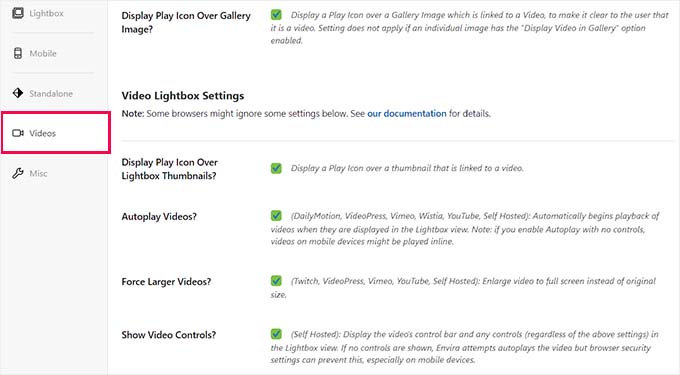
Daha sonra diğer galeri ayarlarını da isteğinize göre yapılandırabilirsiniz. İşiniz bittiğinde, ayarlarınızı kaydetmek için üstteki ‘Yayınla’ düğmesine tıklayın.
Ardından, video portföyünüzü eklemek istediğiniz WordPress sayfasını veya yazısını açın. Burada, blok menüsünü açmak ve Envira Galeri bloğunu eklemek için ‘+’ blok ekle düğmesine tıklayın.
Bunu yaptıktan sonra, bloğun içindeki açılır menüden yeni oluşturduğunuz video portföy galerisini seçin.
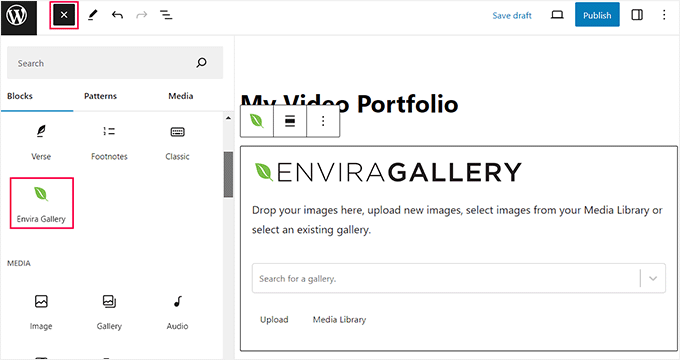
Son olarak, ayarlarınızı kaydetmek için ‘Yayınla’ veya ‘Güncelle’ düğmesine tıklayın.
Artık video portföyünü görüntülemek için WordPress sitenizi ziyaret edebilirsiniz. Demo WordPress web sitemizde böyle görünüyordu.
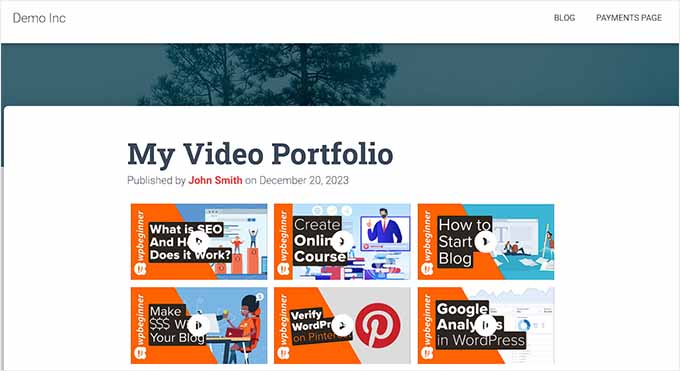
Bonus: YouTube Akışınızı WordPress Sitenize Ekleyin
Bir video portföyü oluşturmanın yanı sıra, kanalınıza trafik çekmek ve kullanıcı etkileşimini artırmak için tüm YouTube akışınızı WordPress sitenize de ekleyebilirsiniz.
Bu aynı zamanda arama motoru sıralamanızı iyileştirmenize yardımcı olabilir ve video akışı içinde becerilerinizi ve yaratıcılığınızı sergilemenize olanak tanır.
Smash Balloon YouTube Feed eklentisi ile WordPress’e kolayca bir YouTube beslemesi ekleyebilirsiniz. Birden fazla besleme türü, özelleştirilebilir düzenler, kullanıcı dostu bir oluşturucu, sosyal medya paylaşımı ve canlı akış desteği ile birlikte gelen piyasadaki en iyi WordPress YouTube galeri eklentisidir.

Eklentiyi etkinleştirdikten sonra tek yapmanız gereken YouTube kanalınızı WordPress’e bağlamaktır.
Bunu yaptığınızda, YouTube akışınız Smash Balloon oluşturucuda başlatılacak ve burada düzeni özelleştirebilecek, bir abone düğmesi ekleyebilecek, renk şemalarını değiştirebilecek ve tek tek öğeleri düzenleyebileceksiniz.
Ayrıntılı talimatlar için WordPress’te bir video galerisinin nasıl oluşturulacağına ilişkin eğitimimize bakabilirsiniz.
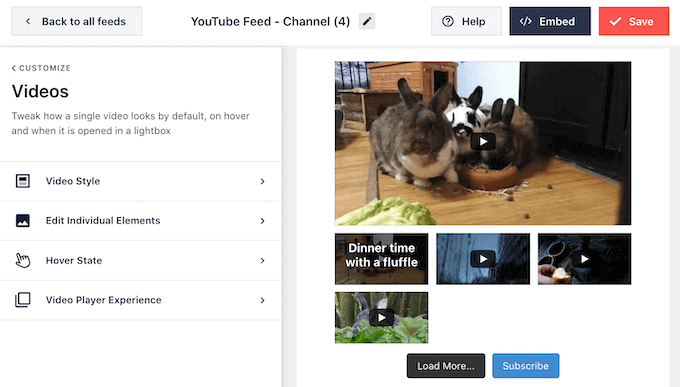
YouTube’un yanı sıra, Facebook, Instagram veya Twitter yayınlarınızı web sitenize yerleştirmek için diğer Smash Balloon eklentilerini de kullanabilirsiniz.
Daha fazla bilgi için Smash Balloon incelememizin tamamına bakın.
Umarız bu makale WordPress’te nasıl video portföyü oluşturacağınızı öğrenmenize yardımcı olmuştur. WordPress’te fareyle üzerine gelindiğinde görüntülerin nasıl soluklaştırılacağına ilişkin başlangıç kılavuzumuza ve WordPress‘ te görüntü hırsızlığını önlemek için en iyi ipuçlarımıza da göz atmak isteyebilirsiniz.
If you liked this article, then please subscribe to our YouTube Channel for WordPress video tutorials. You can also find us on Twitter and Facebook.





Michael Obot
Great insights to be implemented on my baby site. Thanks.
Navneethkrishnan
Great Article! I am relatively new to this field but your site has helped me a lot. One of the best site for WordPress Noobs.